E0;nh cho doanh nghiệp Excel 2010 Excel 2007 Xem th&#x
EA;m...&#x
CD;t hơn
Tóm tắt
Bài viết này mô tả hàm CONFIDENCE trong Microsoft Office Excel 2003 và trong Microsoft Office Excel 2007, minh họa cách dùng hàm và so sánh kết quả của hàm cho Excel 2003 và đối với Excel 2007 bằng kết quả của CONFIDENCE trong các phiên bản trước của Excel.
Bạn đang xem: Thống kê mô tả trong excel
Ý nghĩa của khoảng tin cậy thường bị hiểu sai và chúng tôi cố gắng cung cấp giải thích về các câu lệnh hợp lệ và không hợp lệ có thể được thực hiện sau khi bạn xác định giá trị CONFIDENCE từ dữ liệu của bạn.
Hàm CONFIDENCE(alpha, sigma, n) trả về giá trị bạn có thể dùng để tạo khoảng tin cậy cho trung bình tổng thể. Khoảng tin cậy là một phạm vi các giá trị được tập trung vào một trung độ mẫu đã biết. Các quan sát trong mẫu được giả định là đến từ một phân bố chuẩn với độ lệch chuẩn đã biết, sigma và số quan sát trong mẫu là n.
Cú pháp
CONFIDENCE(alpha,sigma,n)
Tham số: Alpha là một xác suất và 0 Thông thường, alpha là một xác suất nhỏ, chẳng hạn như 0,05.
Ví dụ về cách sử dụng
Giả sử điểm số thông minh (IQ) tuân theo phân bố chuẩn với độ lệch chuẩn 15. Bạn kiểm tra IQ cho mẫu 50 học viên tại trường cục bộ của mình và nhận được trung độ mẫu là 105. Bạn muốn tính khoảng tin cậy 95% của trung bình tổng thể. Khoảng tin cậy 95% hay 0,95 tương ứng với alpha = 1 – 0,95 = 0,05.Để minh họa hàm CONFIDENCE, hãy tạo một trang Excel trống, sao chép bảng sau đây rồi chọn ô A1 trong trang tính Excel của bạn. Trên menu Chỉnh sửa, bấm vào Dán.
Lưu ý: Trong Excel 2007, bấm Dán vào nhóm Bảng tạm trên tab Trang đầu.
Các mục nhập trong bảng dưới đây điền vào các ô A1:B7 trong trang tính của bạn.
| alpha | 0,05 |
| stdev | 15 |
| n | 50 |
| trung độ mẫu | 105 |
| =CONFIDENCE(B1,B2,B3) | |
| =NORMSINV(1 - B1/2)*B2/SQRT(B3) |
Sau khi bạn dán bảng này vào trang tính Excel mới của mình, bấm nút Tùy chọn Dán, rồi bấm Khớp Định dạng Đích.
Với phạm vi đã dán vẫn được chọn, hãy trỏ tới Cột trên menu Định dạng, rồi bấm vào Tự Động Chọn.
Lưu ý: Trong Excel 2007, với dải ô đã dán được chọn, bấm vào Định dạng trong nhóm Ô trên tab Trang đầu, rồi bấm vào Tự K chỉnh Độ rộng Cột.
Ô A6 thể hiện giá trị của CONFIDENCE. Ô A7 hiển thị cùng một giá trị vì một cuộc gọi đến CONFIDENCE(alpha, sigma, n) trả về kết quả của tính toán:
NORMSINV(1 – alpha/2) * sigma / SQRT(n)
Không có thay đổi nào được thực hiện trực tiếp cho CONFIDENCE, nhưng NORMSINV được cải thiện trong Microsoft Excel 2002 và sau đó có nhiều cải tiến khác được thực hiện giữa Excel 2002 và Excel 2007. Vì vậy, CONFIDENCE có thể trả về kết quả khác nhau (và được cải thiện) trong các phiên bản sau của Excel vì CONFIDENCE dựa vào NORMSINV.Điều này không có nghĩa là bạn nên mất sự tin tưởng vào CONFIDENCE đối với các phiên bản trước của Excel. Sự không chính xác trong hàm NORMSINV thường xảy ra đối với các giá trị của đối số rất gần với 0 hoặc rất gần với 1. Trên thực tế, alpha thường được đặt là 0,05, 0,01 hoặc có thể là 0,001. Các giá trị của alpha phải nhỏ hơn nhiều so với giá trị đó, ví dụ: 0,0000001, trước khi nhận thấy các lỗi làm tròn trong hàm NORMSINV.
Lưu ý: Hãy xem bài viết về NORMSINV để thảo luận về sự khác biệt về tính toán trong NORMSINV.
Để biết thêm thông tin, hãy bấm vào số bài viết sau đây để xem bài viết trong Cơ sở Tri thức Microsoft:
826772 Excel thống kê: NORMSINV
Diễn giải kết quả của CONFIDENCE
Tệp Trợ giúp Excel cho CONFIDENCE đã được viết lại cho Excel 2003 và Excel 2007 vì tất cả các phiên bản cũ hơn của tệp Trợ giúp đã cung cấp lời khuyên sai lệch về kết quả diễn giải. Ví dụ về trạng thái: "Giả sử chúng tôi quan sát rằng, trong mẫu 50 công ty của chúng tôi, thời lượng trung bình di chuyển đến nơi làm việc là 30 phút với độ lệch chuẩn tổng thể là 2,5. Chúng ta có thể tin tưởng 95 phần trăm rằng trung bình tổng thể nằm trong khoảng 30 +/- 0,692951" trong đó 0,692951 là giá trị được CONFIDENCE(0,05, 2,5, 50 trả về).Ví dụ tương tự, kết luận đọc rằng "chiều dài trung bình đi đến làm việc bằng 30 ± 0,692951 phút, hoặc 29,3 đến 30,7 phút." Có thể, đây cũng là một tuyên bố về trung bình tổng thể rơi vào khoảng <30 – 0,692951, 30 + 0,692951> với xác suất 0,95.Trước khi tiến hành thực nghiệm đã tạo ra dữ liệu cho ví dụ này, một thống kê xác thực (trái ngược với một thống kê Bayes) có thể không có câu lệnh nào về phân bố xác suất của trung bình tổng thể. Thay vào đó, một thống kê nổi tiếng thường liên quan đến việc kiểm tra giả thuyết.Ví dụ, một thống kê chi phối có thể muốn tiến hành kiểm tra giả thuyết hai phía dựa trên giới từ của phân bố chuẩn với độ lệch chuẩn đã biết (chẳng hạn như 2,5), một giá trị cụ thể được chọn trước của trung bình tổng thể, μ0 và mức có nghĩa được chọn trước (chẳng hạn như 0,05). Kết quả của kiểm tra sẽ dựa trên giá trị của trung độ mẫu quan sát được (ví dụ 30) và giả thiết null rằng trung bình tổng thể là μ0 sẽ bị từ chối ở mức quan trọng 0,05 nếu trung độ mẫu quan sát được quá xa so với μ0 theo bất kỳ hướng nào. Nếu giả thiết null bị từ chối, diễn giải là trung độ mẫu xa hoặc xa μ0 sẽ xảy ra tình cờ dưới 5% thời gian dưới giới từ mà μ0 là trung bình tổng thể đúng. Sau khi tiến hành kiểm tra này, một thống kê đại diện vẫn không thể đưa ra bất kỳ câu lệnh nào về phân bố xác suất của trung bình tổng thể.Mặt khác, một thống kê Bayesy sẽ bắt đầu với phân bố xác suất giả định cho trung bình tổng thể (được đặt tên là một phân bố ưu tiên), sẽ thu thập bằng chứng thí nghiệm theo cách tương tự như nhà thống kê truyền thống hóa học và sẽ dùng bằng chứng này để sửa đổi phân bố xác suất của mình cho trung bình tổng thể và từ đó có được phân bố áp phích. Excel cung cấp các hàm thống kê nào có thể giúp thống kê Bayes trong các nỗ lực cuối cùng này. Excel thống kê của tất cả các chức năng thống kê được thiết kế dành cho nhà thống kê đại diện.Khoảng tin cậy có liên quan đến Kiểm định Giả thuyết. Được cung cấp bằng chứng thử nghiệm, khoảng tin cậy tạo ra một câu lệnh ngắn gọn về giá trị của trung bình tổng thể giả thuyết μ0 mà điều này cho kết quả là chấp nhận giả thiết null rằng trung bình tổng thể là μ0 và các giá trị của μ0 mà làm từ chối sự bác bỏ của giả thiết null rằng trung bình tổng thể là μ0. Một thống kê động từ không thể đưa ra bất kỳ tuyên bố nào về khả năng trung bình tổng thể rơi vào bất kỳ khoảng thời gian cụ thể nào, vì họ hoặc ông không bao giờ đưa ra các giả định trước về phân bố xác suất này và các giả định như là bắt buộc nếu cần phải sử dụng bằng chứng thử nghiệm để sửa đổi chúng.Khám phá mối quan hệ giữa kiểm tra giả thuyết và khoảng tin cậy bằng cách dùng ví dụ ở đầu phần này. Với mối quan hệ giữa CONFIDENCE và NORMSINV được nêu trong phần cuối, bạn có:
CONFIDENCE(0.05, 2.5, 50) = NORMSINV(1 – 0.05/2) * 2.5 / SQRT(50) = 0.692951
Vì trung độ mẫu là 30, khoảng tin cậy là 30 +/- 0,692951.
Bây giờ hãy cân nhắc kiểm tra giả thuyết hai phía với mức quan trọng 0,05 như mô tả ở phần trước giả định rằng phân bố chuẩn với độ lệch chuẩn 2,5, kích thước mẫu của 50 và trung bình tổng thể giả thuyết cụ thể, μ0. Nếu đây là trung bình tổng thể đúng thì trung độ mẫu sẽ đến từ một phân bố chuẩn với trung bình tổng thể μ0 và độ lệch chuẩn, 2,5/SQRT(50). Phân bố này đối xứng về μ0 và bạn muốn bác bỏ giả thiết null nếu ABS(trung độ mẫu - μ0) có > giá trị quan trắc nào đó. Giá trị dạng cutoff sao cho nếu μ0 là trung bình tổng thể đúng, thì giá trị trung độ mẫu - μ0 cao hơn hàm cutoff này hoặc giá trị μ0 – trung độ mẫu cao hơn trung độ này sẽ xảy ra với xác suất 0,05/2. Giá trị trình cắt này là
NORMSINV(1 – 0.05/2) * 2.5/SQRT(50) = CONFIDENCE(0.05, 2.5, 50) = 0. 692951
Vì vậy hãy từ chối giả thiết null (trung bình tổng thể = μ0) nếu một trong các câu lệnh sau đây là đúng:
trung độ mẫu - μ0 > 0. 692951 0 – giá > 0. 692951
Vì trung độ mẫu = 30 trong ví dụ của chúng tôi, hai câu lệnh này trở thành câu lệnh sau đây:
30 - μ0 > 0. 692951 μ0 – 30 > 0. 692951
Việc viết lại chúng sao cho chỉ μ0 xuất hiện trên bên trái tạo ra các câu lệnh sau đây:
μ0 μ0 > 30 + 0. 692951
Đây chính xác là các giá trị của μ0 không có trong khoảng tin cậy <30 – 0,692951, 30 + 0,692951>. Do đó, khoảng tin cậy <30 – 0,692951, 30 + 0,692951> chứa các giá trị μ0 trong đó giả thiết null rằng trung bình tổng thể là μ0 sẽ không bị từ chối, đưa ra bằng chứng mẫu. Đối với các giá trị μ0 ngoài khoảng này, giả thiết null rằng trung bình tổng thể là μ0 sẽ bị bác bỏ khi đưa ra bằng chứng mẫu.
Kết luận
Không chính xác trong các phiên bản trước của Excel thường xảy ra với các giá trị p cực nhỏ hoặc cực lớn trong norm
SINV(p). CONFIDENCE được đánh giá bằng cách gọi NORMSINV(p), vì vậy độ chính xác của hàm NORMSINV là vấn đề tiềm năng đối với người dùng CONFIDENCE. Tuy nhiên, các giá trị p được dùng trong thực tế không thể đủ mạnh để gây ra lỗi làm tròn đáng kể trong hàm NORMSINV và hiệu suất của CONFIDENCE không nên là vấn đề làm người dùng của bất kỳ phiên bản nào của phiên bản Excel.Hầu hết bài viết này đã tập trung vào việc diễn giải kết quả của CONFIDENCE. Nói cách khác, chúng tôi đã hỏi: "Khoảng tin cậy là gì?" Khoảng tin cậy thường bị hiểu nhầm. Rất tiếc, việc Excel giúp các tệp trong tất cả các phiên bản Excel cũ hơn Excel 2003 đã gây ra sự hiểu nhầm này. Tệp Trợ Excel 2003 của Bạn đã được cải thiện.
Bạn làm việc với rất nhiều dữ liệu? Dưới đây là cách Thống kê mô tả (Descriptive Statistics) có thể giúp bạn tóm tắt dữ liệu chỉ với một vài cú nhấp chuột.

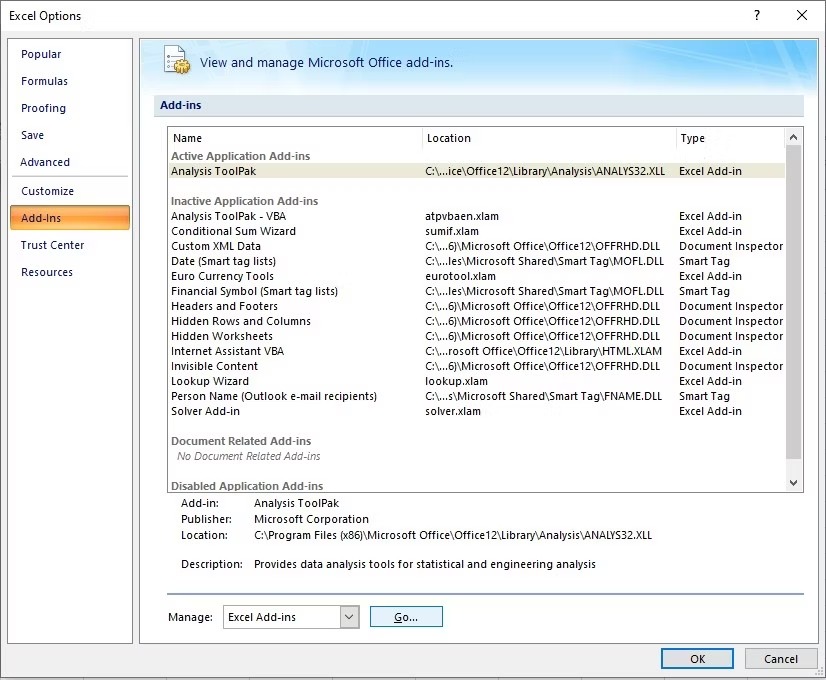
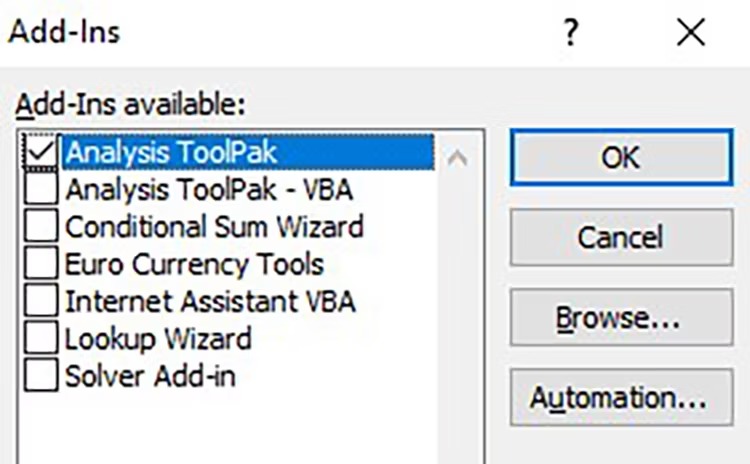
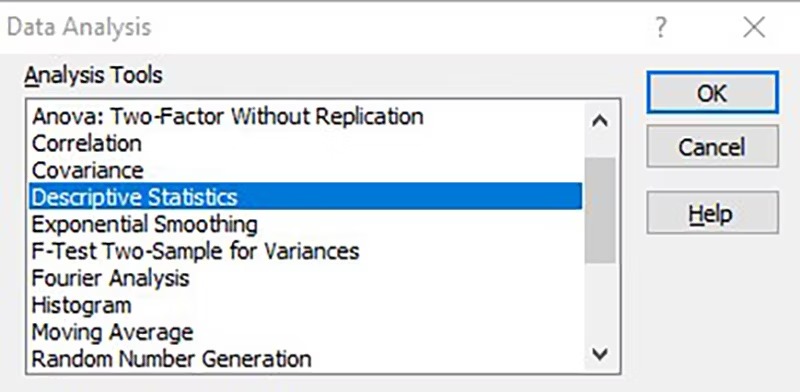

Phạm vi đầu vào (Input Range) là quan trọng nhất. Tại đây bạn cần chọn dữ liệu của mình. Bạn có thể thực hiện việc này bằng cách chọn hàng đầu tiên trong Excel, sau đó chọn hàng cuối cùng trong khi giữ phím Shift.
Dưới đây là tất cả các tùy chọn:
| Phạm vi đầu vào (Input Range) | Chọn các biến mà bạn muốn phân tích. Bạn có thể thêm nhiều biến, nhưng chúng cần tạo thành một khối liền kề. |
| Được nhóm theo (Grouped By) | Chọn cách bạn muốn tổ chức các biến . |
| Các nhãn ở hàng đầu tiên (Labels in first row) | Nếu bạn có nhãn ở hàng đầu tiên, bạn nên chọn tùy chọn này. |
| Phạm vi đầu ra (Output Range) | Chọn phạm vi trong bảng tính của bạn mà bạn muốn xem kết quả. |
| Bảng tính mới Ply(New Worksheet Ply) | Kết quả sẽ xuất hiện trong một trang tính mới. |
| Sổ làm việc mới (New Workbook) | Kết quả sẽ xuất hiện trong một sổ làm việc mới. |
| Thống kê tóm tắt (Summary statistics) | Tùy chọn này sẽ hiển thị hầu hết các thống kê mô tả. |
| Mức độ tin cậy trung bình (Confidence Level for Mean) | Tùy chọn này sẽ hiển thị khoảng tin cậy (Confidence Interval) cho giá trị trung bình. |
| Kth lớn nhất (Kth Largest) | Tùy chọn này sẽ hiển thị giá trị cao nhất theo mặc định. Nếu bạn nhập số hai, nó sẽ hiển thị giá trị cao thứ hai, số ba sẽ hiển thị giá trị cao thứ ba, v.v. |
| Kth nhỏ nhất (Kth Smallest) | Tùy chọn này sẽ hiển thị giá trị thấp nhất theo mặc định. Nếu bạn nhập số hai, nó sẽ hiển thị giá trị thấp thứ hai, số ba sẽ hiển thị giá trị thấp nhất thứ ba, v.v. |
| Trung bình (Mean) | Giá trị trung bình của dữ liệu của bạn. Bạn cũng có thể sử dụng hàm = AVERAGE (data) . |
| Lỗi tiêu chuẩn (Standard Error) | Đây là một thuật ngữ thống kê sử dụng độ lệch chuẩn để đo độ chính xác mà phân phối mẫu đại diện cho một tập hợp. Sai số chuẩn càng cao thì độ biến thiên càng cao. Bạn cũng có thể sử dụng hàm =STDEV.S(data)/SQRT(COUNT(data)) |
| Trung vị (Median) | Hiển thị số ở giữa trong danh sách đã sắp xếp. |
| Số yếu vị (Mode) | Hiển thị giá trị xuất hiện nhiều nhất trong dữ liệu. Bạn cũng có thể sử dụng hàm =MODE.SNGL(data) |
| Độ lệch chuẩn (Standard Deviation) | Sẽ đo độ lệch chuẩn cho tập dữ liệu của bạn. Bạn cũng có thể sử dụng hàm = STDEV.S(data) . |
| Phương sai mẫu (Sample Variance) | Hiển thị bình phương của Độ lệch Chuẩn. Bạn cũng có thể sử dụng hàm=VAR.S(data) |
| Độ nhọn (Kurtosis) | Cho biết các đuôi của một phân phối khác với các đuôi của một phân phối chuẩn. Theo mặc định, phân phối chuẩn sẽ có giá trị Kurtosis bằng không. |
| Độ lệch (Skewness) | Đo lường mức độ bất đối xứng của tập dữ liệu của bạn, trong đó số 0 chỉ ra một phân phối hoàn toàn đối xứng. Bạn cũng có thể sử dụng hàm =SKEW(data) |
| Phạm vi (Range) | Hiển thị sự khác biệt giữa giá trị lớn nhất và nhỏ nhất trong dữ liệu |
| Tối thiểu (Minimum) | Hiển thị giá trị nhỏ nhất trong tập dữ liệu. Bạn cũng có thể sử dụng hàm =MIN(data) |
| Tối đa (Maximum) | Hiển thị giá trị lớn nhất trong tập dữ liệu. Bạn cũng có thể sử dụng hàm =MAX(data) |
| Tổng (Sum) | Hiển thị tổng tất cả các giá trị trong tập dữ liệu. Bạn cũng có thể sử dụng hàm = SUM(data) . |
| Đếm (Count) | Sẽ đếm số lượng giá trị trong dữ liệu. |
| Lớn nhất (2) (largest) | Hiển thị số lớn nhất trong tập dữ liệu tùy thuộc vào số bạn đã chọn cho tùy chọn Lớn nhất thứ K. |
| Nhỏ nhất (2) (smallest) | Hiển thị số nhỏ nhất trong tập dữ liệu tùy thuộc vào số bạn đã chọn cho tùy chọn Nhỏ nhất thứ K. |
| Mức độ tin cậy (Confidence Level) (95,0%) | Hiển thị mức độ tin cậy ở mức 95% cho dữ liệu. Xem thêm: Tổng hợp những hình hoạt hình dễ thương và ngộ nghĩnh, top 100 hình ảnh hoạt hình cute siêu dễ thương |
Khám phá Phân tích Dữ liệu Nâng cao với Công cụ Phân tích
Analysis Tool
Pak của Excel cho phép bạn thực hiện nhiều phân tích nâng cao hơn cho dữ liệu của mình. Nó cung cấp một công cụ để dễ dàng tính toán một loạt các thống kê mô tả đơn giản cho tập dữ liệu, bao gồm trung bình, tối thiểu, tối đa, độ lệch chuẩn và các thống kê khác.